java安装win10教程:首先下载JDK;然后配置用户变量和系统变量;接着配置系统变量path,在path里面加入路径值;最后测试是否成功即可。

java安装教程win10
一.下载JDK
如果不修改安装路径,一直点击下一步,安装好
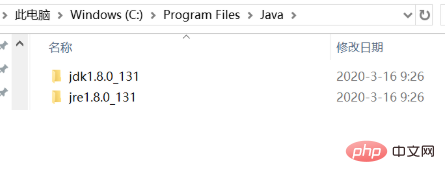
相关学习推荐:java基础教程
二.配置环境变量
1.用户变量
新建用户变量, 变量名为: JAVA_HOME ,变量值为; C:\Program Files\Java\jdk1.8.0_131,也就是JDK安装的路径
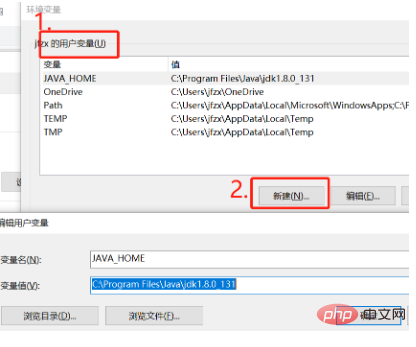
2.系统变量
新建系统变量,变量名为:JAVA_HOME,变量值为:C:\Program Files\Java\jdk1.8.0_131,也就是JDK安装的路径
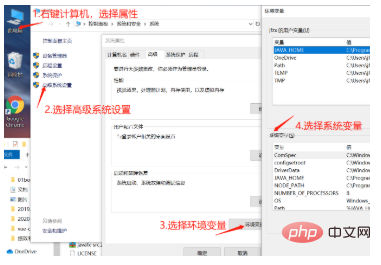
3.配置系统变量path,在path里面加入路径值
在系统变量path里面头部,加入
%JAVA_HOME%\bin;%JAVA_HOME%\jre\bin;
或者path里面的尾部,加入
%JAVA_HOME%\bin;%JAVA_HOME%\jre\bin;
其实就是注意与前面之间的分割符;,注意是半角分号
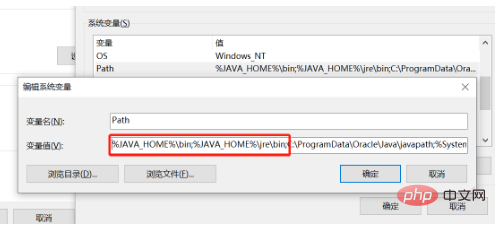
4.测试是否成功
win+r或直接输入cmd,进入命令行
输入:javac,Java等进行测试
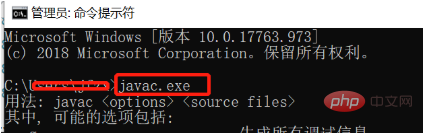
相关推荐:编程视频课程
以上就是java如何安装教程win10的知识。速戳>>知识兔学习精品课!
